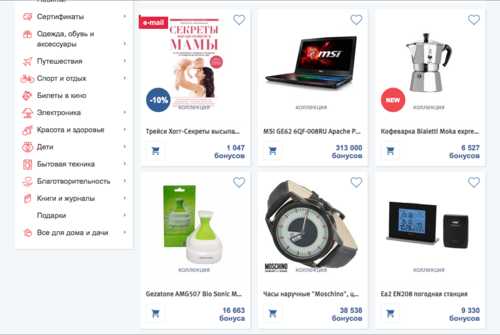Как настроить и пользоваться Google Pay (Android Pay)? Android pay как подключить
Сбербанк в Android Pay - как настроить и пользоваться
Android Pay начал свою работу в России с картами Сбербанка. Новость безусловно приятная, теперь все держатели MasterCard или Visa, могут добавить свои платежные карты и бесплатно использовать Android Pay для различных покупок. В нашем материале мы наглядно покажем как добавить свою карту Сбербанка в новой системе.
Помимо Сбербанка, к новой системе могут подключится клиенты еще нескольких банков: Тинькофф Банк, Райффайзенбанк и Альфа-Банк. Можно быть полностью уверенным, что в будущем времени список пополнится.
 Использование сервиса Android Pay
Использование сервиса Android PayКак подключить Сбербанк к сервису
Подключится к системе и использовать её можно двумя аналогичными способами, через фирменный сервис от Google, либо через приложение самого банка.
Через Android Pay
- Для начала загрузите само приложение из Play Market. Установка самая стандартная и не вызовет особых сложностей.
- После запустите программку и жмите Начать.
- После подключения к системе, вам предложат ввести номер вашей дебетовой или кредитной карты. Дополнительно потребуется ввести и другие данные мм/гг, CVC. Там же укажите «Платежный адрес» — внимательно внесите все данные (имя, адрес, индекс, номер телефона и другое).
Личные данные и номер карты всегда остаются в безопасности, вместо них будет доступен виртуальный номер. Введя все данные ваших реквизитов Сбербанка, вы тем самым создадите свой аккаунт Google Payments.
Важно (!): при использовании некоторых опций Pay-сервиса, может потребоваться администрирование прав. Для этого пройдите в «Настройки» вашего устройства, там ищем пункт «Безопасность». Далее ищем «Администраторы устройства», проходим туда и ставим галочку напротив Android Pay.
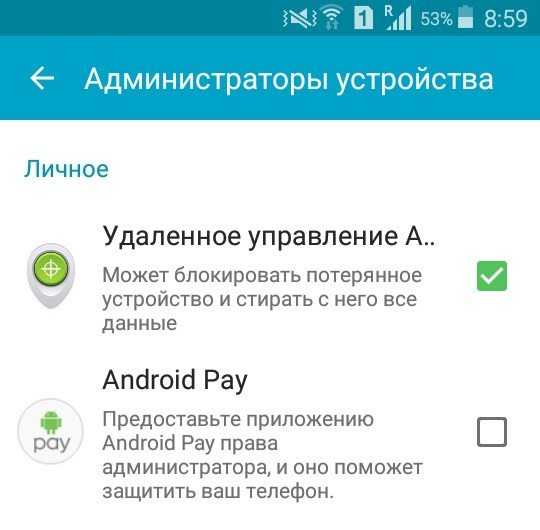 Права администратора для Android Pay
Права администратора для Android PayЧерез Сбербанк онлайн
- Если у вас уже установлено приложение Сбербанк Онлайн, тогда его нужно обновить до актуальной версии.
- В основном меню отыщите необходимую вам карту. Для неё откройте опцию «Подробная информация».
- В сведениях будет опция «Бесконтактная оплата». Кликайте по ней и следуйте подсказкам мастера настройки.
Практически все карты от Сбербанка (кредитные, дебетовые) можно использовать для бесконтактных платежей. Исключение составляют Visa Electron и Maestro.
После всех настроек, вам остается только активировать функцию NFC, заблокировать телефон и поднести его к терминалу. Использовать Андроид Пей можно будет практически во всех магазинах, где присутствует терминал онлайн расчетов. Также можно ориентироваться на подобные указатели или наклейки.
Указатели на терминалахAndroid Pay в Крыму
К сожалению, пока из-за неутихающих проблем с санкциями, в Крыму не заходят вышеуказанные банки, и не работают различные Pay-сервисы. Даже скачав приложение, обойдя при этом ошибку 403, пользователь не сможет подключится к сети, получив уведомление: «Ошибка Сети. Запрос не обработан». Вообщем, все плохо.
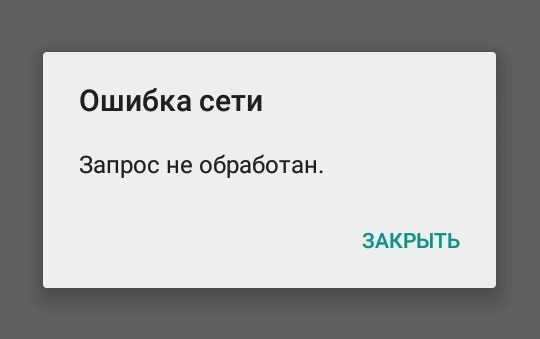 Ошибка сети Android Pay в Крыму
Ошибка сети Android Pay в КрымуЗаключение
Новый сервис, безусловно, будет очень популярным в России, этому также способствует общее развитие онлайн банкинга. Системные сообщения с информацией о новой системе уже получают владельцы свежих версий Андроид. Если вы получили уведомление при установке «Не поддерживается на вашем устройстве», тогда проверьте параметры устройства. В любом случае, программа будет доступна на всех Андроид с функцией NFC и версией ОС от 4.4 и выше. Напоследок, наглядное видео, по использованию бесконтактных расчетов.
vr-boom.ru
Android Pay Сбербанк - как включить в приложении
Сотрудничество Андроид Пей со Сбербанком с каждым днем развивается и набирает популярность среди пользователей. Технология позволяет совершать покупки с помощью электронного устройства без использования банковских карт в торговых точках города и на электронном пространстве. Услуги предоставляются клиентам бесплатно. Попытаемся разобраться, как включить Андроид Пей Сбербанк.
Как подключить Android Pay в Сбербанк
Сбербанк не остался в стороне от нововведения и внедрил в структуру данный платежный сервер для клиентов. Поэтому необходимо рассмотреть вопросы совершения покупок с помощью электронного гаджета и настройки данной функции.
Требования Андроид Пей к электронным устройствам
Андроид Пей доступен для многих пользователей, некоторые старые модели телефонов поддерживают данное приложение. Но, чтобы программой можно было пользоваться, необходимо выполнение следующих пунктов: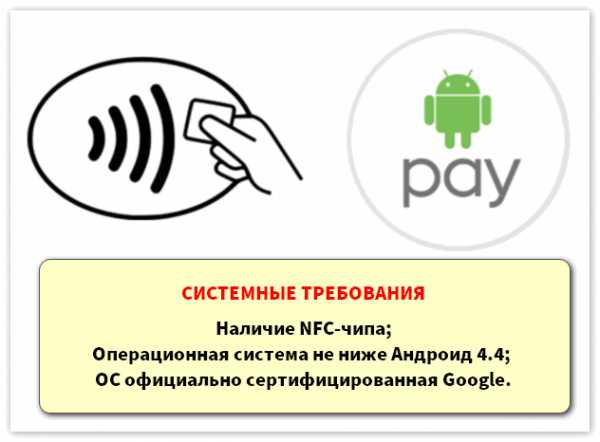
- NFC-чип, отвечающий за бесконтактные платежи;
- операционная система не ниже Андроид 4.4, официально сертифицированная Google.
Если требования соблюдены, то приложение можно загрузить на электронное устройство.
Несмотря на то, что существует Samsung Pay, Android Pay Сбербанк на Samsung также можно установить.
Это доказывает, что многие модели телефонов поддерживают данное приложение.
Сильные и слабые стороны Android Pay
При выявлении сильных и слабых сторон рассматриваются отзывы тех клиентов, кто уже использует программу.
Среди сильных сторон выделяют:
- Концентрация банковских и бонусных карт в одном электронном гаджете. Одну из них можно сделать базовой.
- Возможность выбора карты, необходимой в конкретный момент времени среди остальных, привязанных к приложению.
- Приложение устанавливается не на определенную марку телефона, а на гаджет, который соответствует требованиям.
- Бесконтактная оплата производится быстрей, чем традиционная.
- Обеспечивается высокая безопасность личным сведениям и денежным средствам клиента.
Слабые стороны: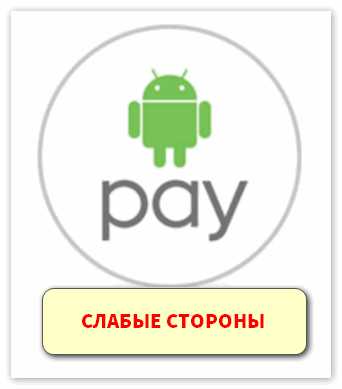
- Не все торговые точки оборудованы терминалами бесконтактных платежей.
- Банкоматы не могут выдавать наличные деньги с помощью смартфона, требуется наличие карты.
- Работа приложения зависит от батареи гаджета, если батарея разрядилась, то провести платеж невозможно.
Как подключить Андроид Пей Сбербанк
Связать две категории продуктов можно с помощью Андроид Пей:
- Скачать официальное приложение на Плей Маркете.
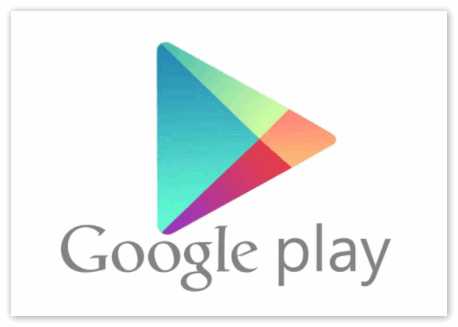
- Привязать карту с помощью ручного ввода данных или камеры.
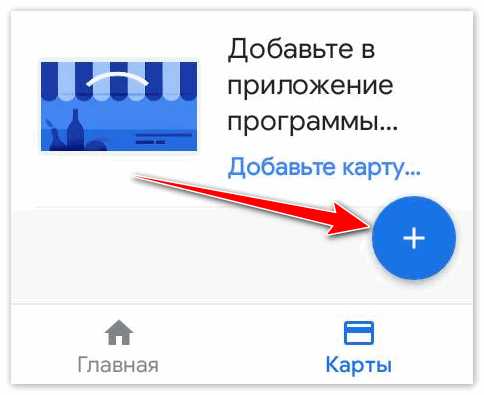
- Ввести проверочный код, отправленный на телефон с целью проверки легальности действий.
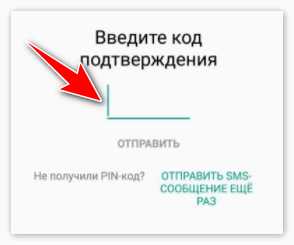
Другой способ — с помощью Сбербанка в онлайн-режиме:
- Скачать Сбербанк Онлайн.
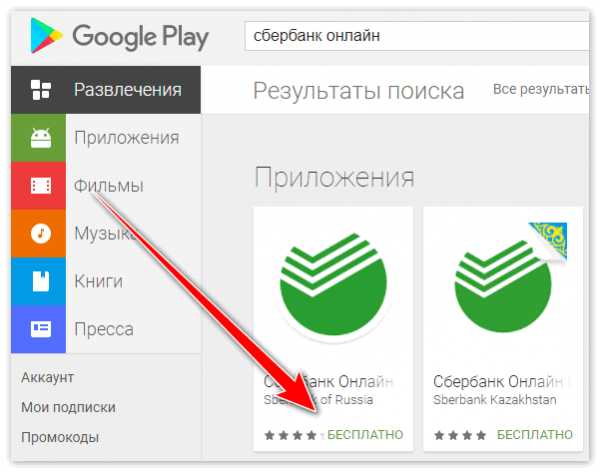
- Установить на гаджет.
- Выбрать карту.
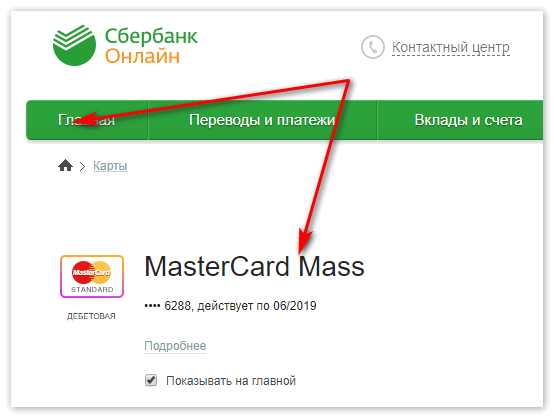
- Открыть подробную информацию о ней и выбрать в качестве бесконтактного платежного средства Android Pay.
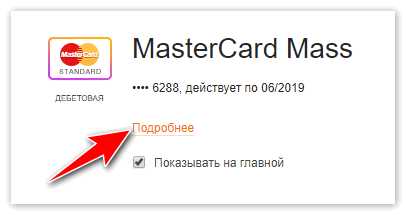
Клиенты Сбербанка могут пользоваться данной услугой бесплатно.
Бесконтактная оплата товаров и услуг возможна на всех дебетовых и кредитных картах Сбербанка, за исключением Визы Электрон и Маестро. Карта Мир Сбербанк в дальнейшем также присоединится к данной программе.
Если во время оплаты не добавляется карта, нужно проверить, входит ли она в перечень карт, по которым может осуществляться бесконтактный платеж.
Как настроить приложение, чтобы клиент мог оплачивать покупки
Чтобы совершить платеж за приобретения, необходимо:
- Разблокировать экран телефона.

- Приблизить к терминалу оплаты.

- Дождаться завершения операции. Телефон уведомит об этом с помощью надписи и звукового сигнала. Мобильный банк пришлет сообщение о списании суммы.
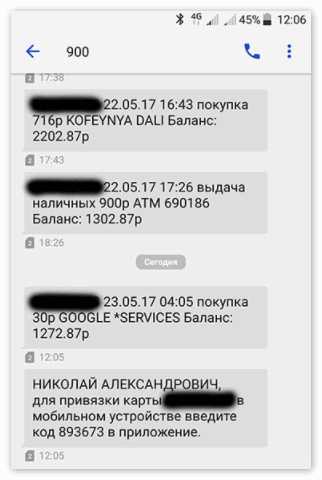 Торговые точки внедряют бесконтактные платежные терминалы, в будущем ожидается увеличение их количества.
Торговые точки внедряют бесконтактные платежные терминалы, в будущем ожидается увеличение их количества.
Кроме того, оплатить можно покупки, совершенные через электронные сайты.
Как отключить Андроид Пей в Сбербанк Онлайн
Отвязать Android Pay и Сбербанк Онлайн можно при выполнении следующих действий:
- Произвести удаление личных сведений.
- Удалить аккаунт вручную.
- Удалить приложение с гаджета.
Безопасность платежей
Все платежи безопасны, потому что при их совершении продавцу выдается не конфиденциальная информация клиента, а хаотические 16-значные наборы цифр, которые обновляются с помощью интернета. Личные сведения пользователя находятся в хранилище Google.
В случае потери мобильного устройства, удалить информацию можно через специальный сервер, наличие гаджета не обязательно.
Дополнительную информацию о приложении можно найти на официальном сайте Android Pay.
androidpays.ru
Как настроить Android Pay и как им пользоваться
23 мая мая в России был официально запущен платёжный сервис Android Pay. Запуск состоялся на порядок позже, чем у основных конкурентов Samsung Pay и Apple Pay, которые работают на российском рынке с осени 2016 года, но обойти это важное событие стороной нельзя. Поэтому, в сегодняшнем лайфхаке, мы расскажем вам о том, что такое Android Pay, как его настроить и как им пользоваться.
Что такое Android Pay
Android Pay - это сервис для оплаты покупок при помощи смартфона, принадлежащий американской корпорации Google. С помощью сервиса можно проводить все существующие варианты оплаты, используя деньги на кредитной карте, на счете в банке и т.д. По сути, это замена пластиковой карты, а точнее плотный симбиоз классической карточки и смартфона, с помощью которого, с привязкой к банковской карте, можно осуществлять бесконтактные платежи. Система доступна только смартфонам, в которые встроен чип NFC. Соответственно Android Pay работает только с терминалами, которые поддерживают технологию NFC. Обычно на кассах есть специальные стикеры, информирующие о том, какие способы оплаты доступны в этом магазине.

На момент старта в России платёжная система работает с картами Visa и MasterCard (отстают только отечественные карты МИР, активно продвигаемые в России.) ведущих отечественных банков: Сбербанк, АК БАРС Банк, Альфа-банк, Бинбанк, ВТБ-24, МТС Банк, Тинькофф, Открытие, Промсвязьбанк, Райффайзен банк, Россельхозбанк, Русский стандарт, а также с сервисом Яндекс.Деньги. Если вашего банка нет в первой волне, тогда вам либо придется запастись терпением и ждать пока будет заключен договор с вашим банком, ибо рассмотреть переход к другому банку.
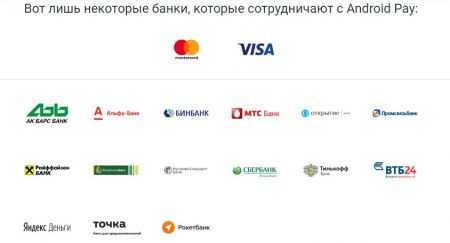
Совместимость с устройствами
Системные требования у сервиса весьма демократичны: смартфон должен работать на Android 4.4 или выше, и, разумеется, иметь чип NFC (Near Field Communication) непосредственно для совершения платежей. Кроме того ваш гаджет не должен иметь Root прав, т.к. как это снижает безопасность платежной системы - Android Pay просто не запустится на вашем смартфоне.
Как настроить и пользоваться Android Pay
Данная система, чтобы пойти в массы просто не могла быть создана запутанной. Нам нужно совершить лишь пару несложных действий, чтобы пользоваться новым видом бесконтактных платежей:
- Скачиваем приложение Android Pay с официального магазина или с нашего сайта.
- Запускаем приложение и следуем подсказкам, привязываем к приложению свою банковскую карту.
- Готово!
Стоит заметить, что для платежа менее 1000 рублей смартфон необходимо просто достать с кармана и приложить к терминалу, но если сумма платежа превышает 1000 рублей, тогда придется разблокировать устройство. Теперь мы плавно подошли к самому главному. К безопасности. Ведь сохранность денежных средств, главная обязанность любого платежного сервиса.
Безопасность Android Pay
Технология защиты Android Pay ничем принципиально не отличается от таковой в Apple Pay или Samsung Pay, но в отличие от своего конкурента Apple Pay, Android Pay не встроена по умолчанию в операционную систему и имеет собственный API, что увеличивает безопасность технологии.
В основе лежит принцип токенизации (технология, которая позволяет обезопасить электронные платежи с помощью надежной системы шифрования данных), когда для каждой транзакции в «облаке» формируется уникальный набор символов (пример: 123a4567@1b234c5de6789000) вместо реальных реквизитов подключённой к сервису карты оплаты. Но это не означает, что для каждой оплаты с помощью Android Pay потребуется подключение к интернету. Так что нет поводов для волнения, что данные карт будут доступны кассирам и кибермошенникам.
tabsgame.ru
Как настроить и оплачивать покупки с помощью Android Pay в России
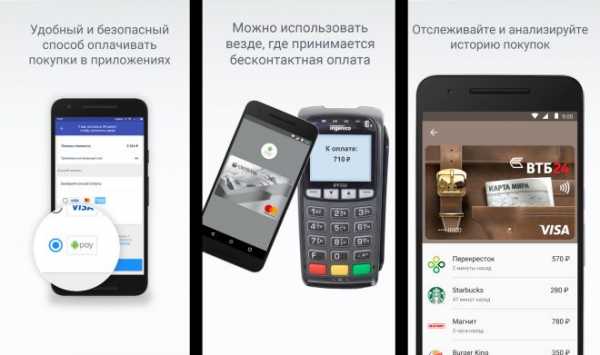
На днях, 23 мая, в Российской Федерации состоялся официальный запуск еще одного сервиса от Google. На этот раз речь идет, конечно же, о Android Pay. Его конкуренты для устройств Samsung и Apple начали функционировать раньше, но Android Pay охватывает не в пример большее количество устройств. Значит, будем разбираться в том, как с ним взаимодействовать.
Содержание
Условия использования
Поддерживаемые карты и приложения
Защита платежей и покупок
Подготовка к использованию
Покупки в сторонних приложениях
Итак, какие же требования к устройству, чтобы с него можно было осуществлять оплаты с помощью Android Pay?
1) Минимальная версия операционной системы: Android 4.4 KitKat;
2) Отсутствие Root-прав. Если права суперпользователя были получены, необходимо "скрыть" их при помощи утилиты Magisk или сделать UnRoot;
3) Наличие стоковой стабильной прошивки. Согласен, несправедливо. Но пользователи кастомных прошивок использовать Android Pay не смогут;
4) Модуль NFC, что, в принципе, логично.
Еще один интересный момент: с проблемой работы новоиспеченного сервиса сталкиваются российские обладатели Xiaomi и Meizu. Пока что непонятно, зависит ли эта беда от ритейлера или же все аппараты вышеупомянутых производителей не поддерживаются российским сегментом AP. Тем не менее, на других китайских смартфонах, официально продаваемых в России (например, от Huawei) все работает нормально.
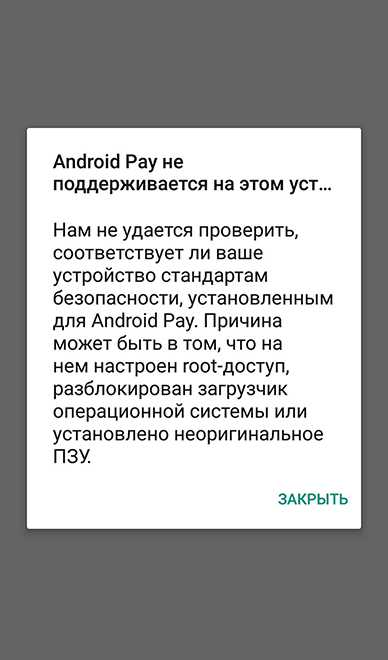
Уже сегодня Android Pay можно использовать в магазинах сетей "Лента", "Магнит", ресторанах быстрого питания KFC и MacDonalds. Также функция поддерживается известнейшими приложениями Lamoda и Uber. В ближайшее время списки будут пополняться, а с полным перечнем магазинов и приложений предлагаем ознакомиться на этой странице. Кстати, узнать, какие карты поддерживаются сервисом, можно здесь.
Раз уж мы выяснили, что именно вредные защитные протоколы мешают использовать рутованные устройства и аппараты с кастомными прошивками, то давайте пройдемся по теме безопасности, не отходя от кассы. Сразу отмечу, что каких-то принципиальных технологических отличий от алгоритмов защиты тех же Samsung или Apple Pay здесь нет. Действительно, Android Pay использует токены.
Если коротко, то принцип токенизации заключается в создании некоторой последовательности символов, заменяющих реальные реквизиты пользовательской банковской карты. Формирование токена происходит в облачном хранилище. С ходу отвечаю: нет, для совершения покупок не нужно каждый раз включать передачу данных. Формирование токенов происходит одномоментно. Сервера синхронизируются с приложением, после чего вся инфа просто сохраняется на нашем устройстве и ждет своего часа покупки. Терминал же при покупке сформированный токен достает из памяти аппарата и уже сам отправляет на нужный сервер.
Теперь что касается процесса оплаты. Если в Apple Pay нужен был скан отпечатка пальца, и только после нескольких неудачных попыток выплывало окошко ввода цифрового пароля, то в Android Pay ситуация обстоит немного иным образом. Все же не все аппараты на “друиде” такие мажорные, как “яблоки”, и не везде есть дактилоскоп. Поэтому Android Pay просто просит от пользователя подтвердить операцию тем же образом, что и стоит в настройках блокировки экрана. Графический пароль – значит графический пароль. Цифро-буквенный – значит цифро-буквенный. Ну а если выбран сканер отпечатка пальца, то милости просим.
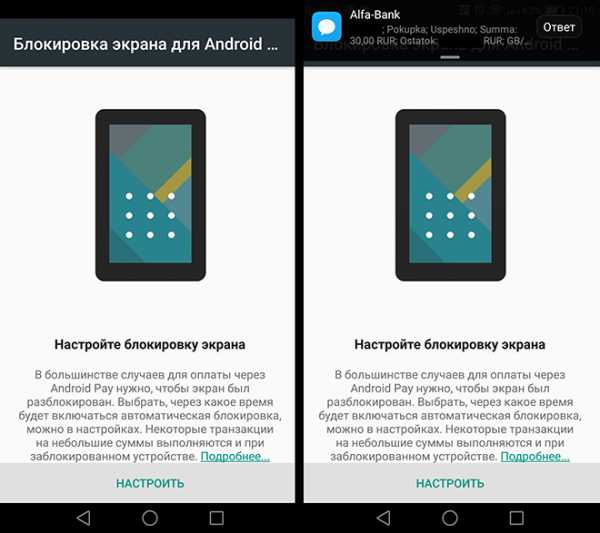
Напрашивается вполне логичный вопрос: “А что, если блокировка экрана вообще отсутствует?”. В таком случае, приложение предложит сделать это, не отходя от кассы. Если пользователь откажется установить блокировку экрана, тогда данные карточек необходимо будет вводить каждый раз по-новому. Интересно, что Android Pay не разрешает делать скриншоты окошек, где указаные данные банковских карт. Сделано это также в целях защиты.
Ну и на десерт: если аппарат был потерян и вы не ручаетесь за сохранность платежной информации, то пользуемся ближайшим устройством с выходом в Интернет, открываем сервис Android Device Manager и стираем все данные, после чего горестно потираем ладошки.
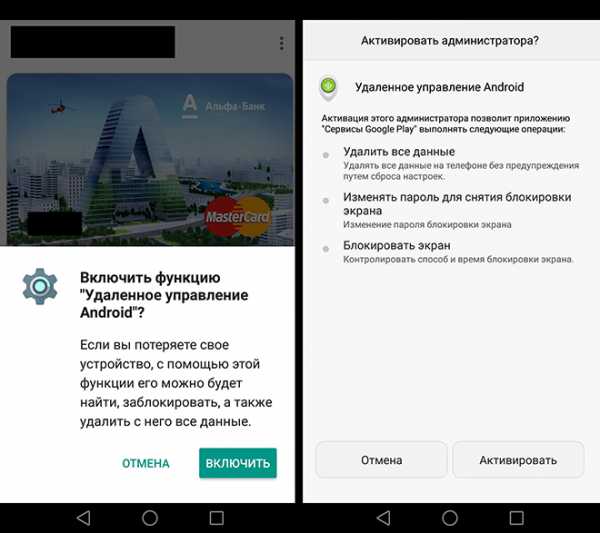
Пользователь всегда имеет право отслеживать свои транзакции. Для этого необходимо:
1) Войти в приложение Android Pay;
2) Выбрать карту, с которой совершены покупки;
3) Нажать на нужную покупку.
После этого вы увидите детали платежа.
Для начала устанавливаем его из Google Play или скачав файл APK (Как установить приложение на Android). К интерфейсу нам не привыкать, поскольку он схож с UI других приложений от компании. Самое главное, что нам нужно сделать, это добавить используемую карту. Ну, или карты. В этом плане Android Pay нас не ограничивает. Не забудьте правильно назначить дефолтную карту для совершения покупок по умолчанию.
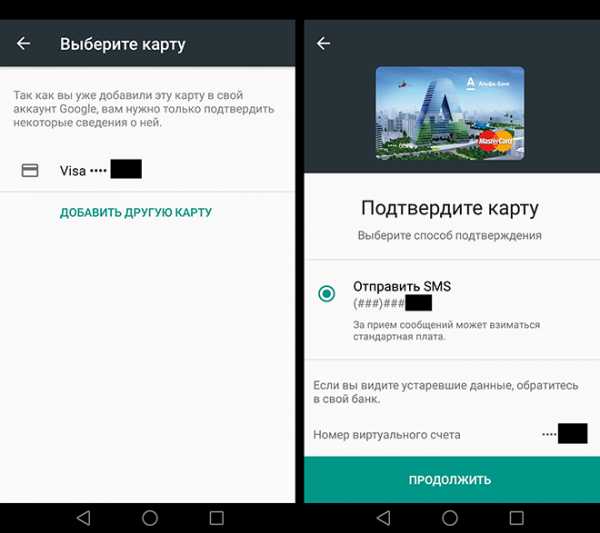
Сам процесс добавления безупречно прост. Вызываем сканирование карточки при помощи камеры смартфона, вводим дату конца ее эксплуатации, а также код CVC. Можно ввести данные и в ручную, если камера не может распознать или вы наизусть помните требуемые данные. Не пугайтесь: с карточки будут списаны тридцать рублей, которые после удачного подтверждения будут возвращены обратно. Потребуется также подтвердить привязанный к банковской карте номер телефона при помощи кода, отправляемого через SMS.

В принципе, на этом подготовка Android Pay к использованию в магазинах заканчивается. Теперь можно со спокойной душой оплачивать свои покупки в терминалах с соответствующими значками. Чтобы это сделать, достаточно просто разблокировать смартфон и поднести его к терминалу.

Параллельно внедрению Android Pay, информация о нем была передана разработчикам приложений в режиме свободного доступа. Чтобы совершить покупку через AP в стороннем приложении или на сайте, нужно нажать на соответствующую кнопку (там изображен зеленый робот и красуется надпись “Pay”). Далее происходит переход в официальное приложение, где мы уже подтверждаем покупку, будучи зарегистрированными в системе. Все просто и безопасно.
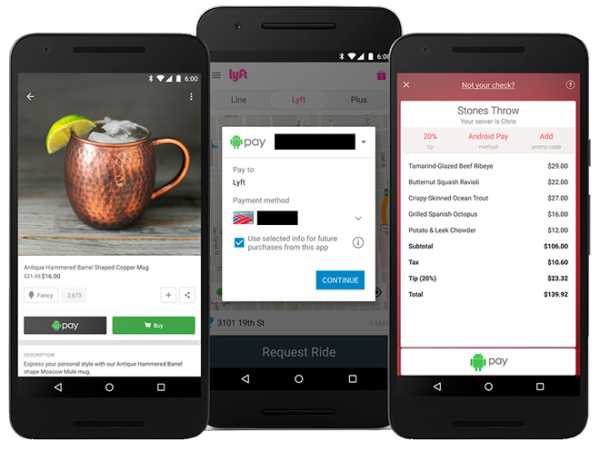
Похожие статьи:
Добавить комментарий
android4all.ru
Как настроить и пользоваться Google Pay (Android Pay)?
Оказаться возле кассы с полной тележкой покупок и не найти в кармане кошелька — кошмарный сон любого из нас. А для кого-то не сон, а кошмарная реальность, ведь кошельки имеют свойство теряться, да и карманники не дремлют. Однако у нас для вас хорошая новость: носить с собой кошелек скоро станет незачем. Сегодня практически у каждого есть смартфон, который можно использовать как терминал для оплаты товаров и услуг, если стать участником системы электронных платежей. Такой, как Google Pay.
Что такое Google Pay

Google Pay — это электронная платежная система, разработанная одноименной корпорацией и предназначенная к использованию на устройствах под управлением Android: смартфонах, планшетах и смарт-часах. Ее прежнее название — Android Pay. Сегодня она успешно запущена во многих городах России и Украины и скоро, надо ожидать, появится в Беларуси, Казахстане и других странах СНГ.
Система бесплатна (не взимает комиссии), безопасна, проста в применении и предъявляет всего 2 требования к устройству:
- Наличие модуля NFC (бесконтактной связи ближнего действия, которая используется в кассовых терминалах).
- Андроид 4.4 и новее (хотя последняя версия приложения сервиса требует Андроид 5 и выше)
Какие телефоны поддерживает Google Pay? Марка и модель значения не имеет. Будь у вас новенький Xiaomi MI6 или безымянная поделка китайских школьников на уроке труда, сервис будет работать на том и другом. Конечно, если соблюдены требования.
Система Google Pay дает возможность платить в магазинах (онлайн и офлайн), кафе, билетных кассах, такси и в прочих местах, где принимают электронные платежи, не нося с собой банковские карты и наличность. И таких предприятий с каждым днем становится всё больше.
Что касается безопасности платежей и риска утечки конфиденциальных данных, то первая — довольно высока, а второй — минимален. Информация о пользователе и платежные реквизиты зашифрованы и наглухо замурованы на серверах Гугла. На устройстве хранятся только временные ключи (токены), которые бесполезны для злоумышленников.
Установка, настройка и привязка банковской карты
Управление счетом в Google Pay осуществляется через одноименное мобильное приложение, доступное для скачивания в магазине Google Play (звучит похоже, но не одно и то же). Перед установкой желательно отключить на устройстве доступ root (если получен), так как он может затруднить использование сервиса и подвергает риску ваши средства на привязанных банковских картах. Кроме того, обязательно включите блокировку экрана. Она защищает от кражи денег путем скрытого поднесения к телефону считывателя.
По умолчанию приложение устанавливается на русском языке, поэтому вопросы, как оно работает, как его настроить и как пользоваться, возникают у немногих. По сути, почти вся настройка сводится к привязке карты. Создавать отдельный аккаунт не нужно, так как он у вас уже есть — это ваша учетная запись Google, связанная с устройством.
Как привязать карту:
- Запустите приложение и нажмите кнопку «Начать».
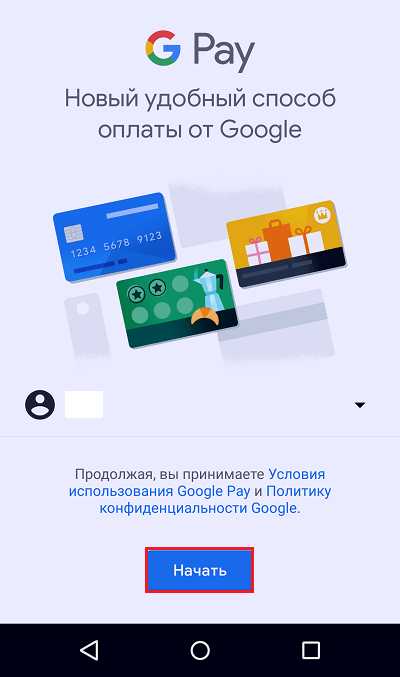
- Коснитесь кнопки «Добавить карту».
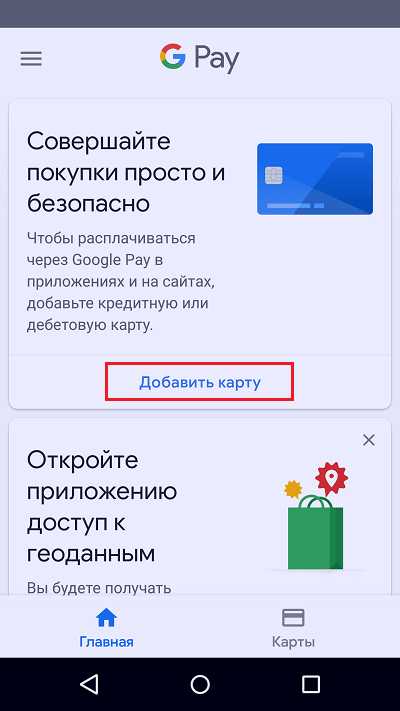
- Выберите карту. Можете ту, которая связана с вашим аккаунтом (верхняя на скриншоте) или другую. При выборе второго варианта система предложит ввести номер, дату окончания действия и код CVC/CVV, указанные на карте.
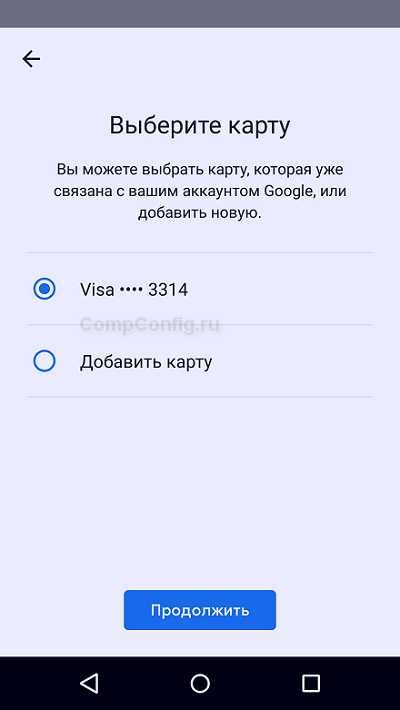
- Примите лицензионное соглашение сервиса и банка. Нажмите «Подтвердить» и введите цифровой код, присланный в СМС. Таким же способом вы можете привязать к Google Pay еще несколько карт.
Помимо банковских, сервис позволяет привязывать бонусные и подарочные карты для получения скидок в магазинах.
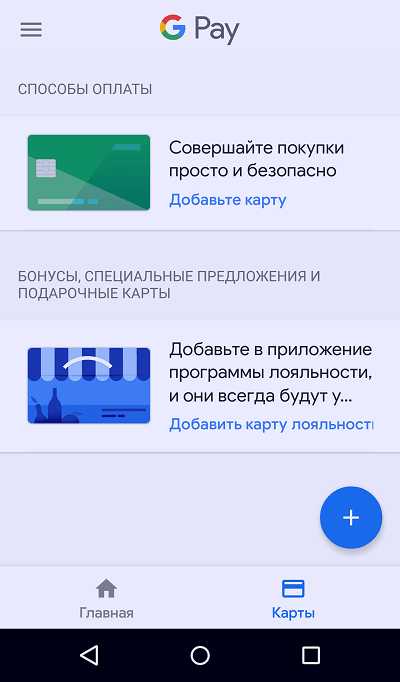
Чтобы посмотреть весь список ваших привязанных карт, коснитесь кнопки «Карты» внизу экрана.
Теперь чтобы оплатить покупку, вам достаточно включить экран и поднести девайс к кассовому терминалу. Если стоимость товара превышает 1000 рублей или было совершено 3 платежа подряд, дополнительно потребуется разблокировать экран и ввести PIN-код карты.
Какие еще возможности есть у приложения Google Pay:
- Информирование пользователя о бонусах (по данным скидочных и подарочных карточек), которыми можно воспользоваться поблизости. Для этого необходимо включить передачу геоданных.
- Рассылка писем с уведомлениями об акциях и спецпредложениях в магазинах вашего города и интернет-магазинах.
Если вы собираетесь использовать для платежей не телефон или планшет, а смарт-часы, то вам не придется даже устанавливать приложение. На умных часах, оснащенных модулем NFC, оно предустановлено с завода. Часы с Android Pay (модели 2018 года — уже с Google Pay) достаточно связать с банковской картой.
Нужен ли Интернет для платежей через Google Pay? Постоянно не нужен. При отсутствии доступа к серверу данные считываются из токена, который хранится в памяти устройства. Для обновления токенов достаточно подключать гаджет к глобальной сети время от времени — примерно после 6 покупок.
Какие карты могут работать с Google Pay
К сожалению, сервис взаимодействует только с международными платежными системами Visa и Mastercard. С картами Мир, которые активно навязывают российским пользователям, и Maestro Google Pay не работает.
Чтобы посмотреть полный список поддерживаемых карт и банков, которые их выпускают, откройте касанием кнопки «Гамбургер» боковое меню и выберите пункт «Банки-участники».
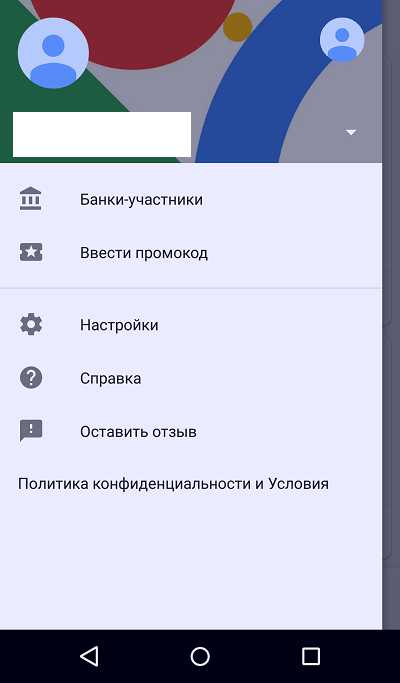
Список довольно велик, поэтому приложение его не вмещает — он открывается в браузере. В числе банков-участников есть Сбербанк (кстати, сервис интегрирован в мобильное приложение Сбербанка), Альфа-Банк, ВТБ24, Русский Стандарт, Открытие, Бинбанк, Тинькофф и многие другие.
Samsung Pay или Google Pay — что лучше?
Возможно, вам, как владельцу Андроид-гаджета, уже приходилось пользоваться подобной системой от Samsung. И перед вами встали вопросы: что лучше, Samsung Pay или Google Pay и стоит ли переходить с одного на другое?
Выбор платежной системы диктуется личным вкусом, но есть факторы, которые играют более значащую роль. Например:
- Samsung Pay работает только на некоторых устройствах одноименного производителя, Google Pay — на любых, которые отвечают вышеуказанным требованиям.
- Samsung Pay появилась раньше и доступна несколько шире. Аналог от Гугла в некоторых населенных пунктах еще на стадии внедрения.
- Google Pay работает только с бесконтактными кассовыми терминалами, которые имеются далеко не везде. Samsung Pay работает и с бесконтактными, и с контактными.
- В Google Pay оплата сумм до 1000 рублей производится простым поднесением устройства к терминалу. В Samsung Pay при каждой транзакции нужно вводить пароль или сканировать отпечаток пальца. Это не всегда удобно, однако более надежно и безопасно.
- Приложение Google Pay интуитивно понятнее и проще настраивается, что немаловажно для людей в солидном возрасте.
Словом, у того и другого есть и плюсы, и минусы. И что для вас лучше, решать, конечно же, вам. Подключайте и сравнивайте.
compconfig.ru
Стоит ли пользоваться android pay. Как подключить и пользоваться Android Pay в России. Плюсы и минусы платежной платформы.
Расплачиваться через Android Pay в магазинах можно только с телефонов, которые поддерживают технологию NFC. Она нужна, чтобы установить соединение с кассовым терминалом и передать на него вашу платежную информацию.
Вы уже настроили приложение Android Pay и добавили в него карту, но все равно не можете расплатиться с помощью телефона? Проверьте, поддерживается ли на устройстве технология NFC и включена ли она.
Наконец, мы отмечаем, что это настоящие деньги, поэтому будьте осторожны, чтобы не отправлять больше денег на виртуальную учетную запись, чем вы на самом деле хотите. Пользователь может подготовиться к деньгам и приватности. В прошлом антивирусная программа для мобильных телефонов сделала ненужные инвестиции в программное обеспечение, которое больше всего обременяло аппаратное оборудование. Умные мобильные телефоны становятся все более популярными, а планшеты - на рынке. Это, конечно, учитывало интернет-мир, а мобильные вредоносные программы больше не являются экзотическими.
Как определить, поддерживается ли технология NFC
Примечание. компании-производителя .
- Ещё .
- Отобразится список функций. Если среди них есть NFC, значит, вы можете расплачиваться через Android Pay в магазинах.
Как включить NFC
Прежде чем оплачивать покупки, нужно включить технологию NFC.
К счастью, современные мобильные антивирусы - это не просто «системные операторы» системных ресурсов. В текущем предложении есть несколько удобных программ, которые защитят вас от вредоносных программ и от ненужных воров. Он записывает открытие исходного кода системы. Для других систем антивирус не нужен даже сегодня.
Опасности в качестве налога на популярность
Просто следуйте основным правилам безопасности и, например, не загружайте приложения из ненадежного источника. В начале нового года он снова нападает на него. Недостаточно ограничивать себя доверенными источниками приложений. Создателям мародерских программ не нужно придумывать новые трюки. Мобильные пользователи социальных сетей имеют одинаковую социальную инженерию, которая много лет доказана пользователями персональных компьютеров. Просто привлеките их к чему-то популярному или желаемому. Однако, например, пользователи не видели новых уровней.
Примечание. Порядок действий может отличаться в зависимости от модели устройства и версии ОС Android. Если инструкция ниже вам не подходит, посетите справочный центр компании-производителя .
- Откройте приложение "Настройки".
- В разделе "Беспроводные сети" нажмите Ещё .
- Если раздела "Беспроводные сети" нет, найдите раздел "Подключения" или "NFC". Возможно, вам также потребуется нажать Ещё .
- Найдите раздел NFC и включите эту функцию. Она также может находиться в других разделах, например NFC and payment (NFC и оплата) .
Остались вопросы?
Если проблему не удалось решить или у вас возник вопрос, свяжитесь с нами . Мы будем рады помочь.
Вместо этого бэкдор открыл для установки нежелательные программы. Скомпрометированный мобильный пользователь может выявить эту
www.fin2x.ru